Cerchi un chatbot AI per iOS e macOS che possa aiutarti con la ricerca su Internet, lo sviluppo di software o semplicemente per rispondere alle tue domande? Dovresti provare Bing AI Chat sul tuo iPhone, iPad e Mac. Per sapere come si fa, leggi l'articolo fino alla fine.
Perché Bing AI Chat Widget?
Quando OpenAI's ChatGPT e Google Bard dominano l'ecosistema di chatbot AI, potresti chiederti perché dovresti ottenere il widget Bing AI Chat. La tua domanda è valida e qui ci sono i motivi:
- Bing AI Chat consiste nel modello di linguaggio generativo GPT-4 che è essenzialmente una versione migliore di ChatGPT.
- Puoi ottenere questo strumento come app mobile su iPhone, iPad e iPod Touch.
- Il nuovo Bing supporta più formati di input di ricerca come testi, video e immagini.
- Può anche creare immagini generate dall'intelligenza artificiale all'interno della finestra di chat utilizzando il modello di immagine generativa DALL-E.
Quando ottieni un chatbot AI come widget iOS o macOS, diventa davvero conveniente utilizzare l'Ai rispetto all'accesso all'app AI utilizzando un browser web.
Come ottenere Bing AI Widget su dispositivi iOS
Il nuovo Bing di Microsoft è ora disponibile su App Store. Puoi scaricare, installare e utilizzare l'app gratuitamente. L'applicazione è compatibile con i dispositivi iPhone, iPad e iPod touch. Trova di seguito i requisiti e i passaggi per convertire l'app in un widget su iOS:
Requisiti di sistema per il widget chat di Bing AI
- Devi possedere un account Microsoft e aggiungerlo al tuo dispositivo iOS.
- Ci devono essere almeno 300 MB di spazio di archiviazione gratuito sul tuo iPhone o iPad per installare questa app.
- Solo iOS, iPadOS e iPod OS 14.0 e dispositivi migliori possono installare questa applicazione.
Installazione dell'app Bing Ai
- Aprire App Store e scarica il Bing: chatta con AI e GPT-4 app.
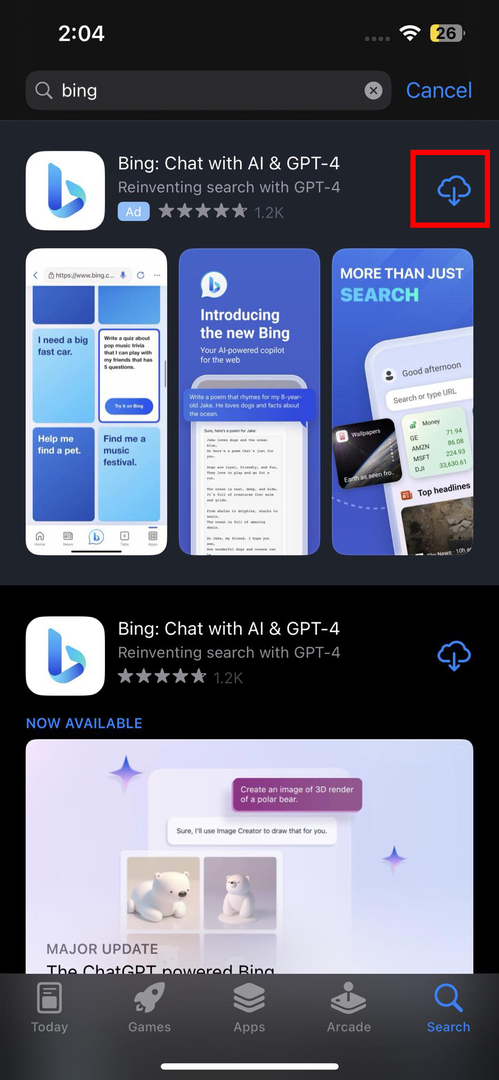
- Una volta installata l'app, tocca Aprire e il consenso al Notifiche E Tieni traccia delle azioni autorizzazione.
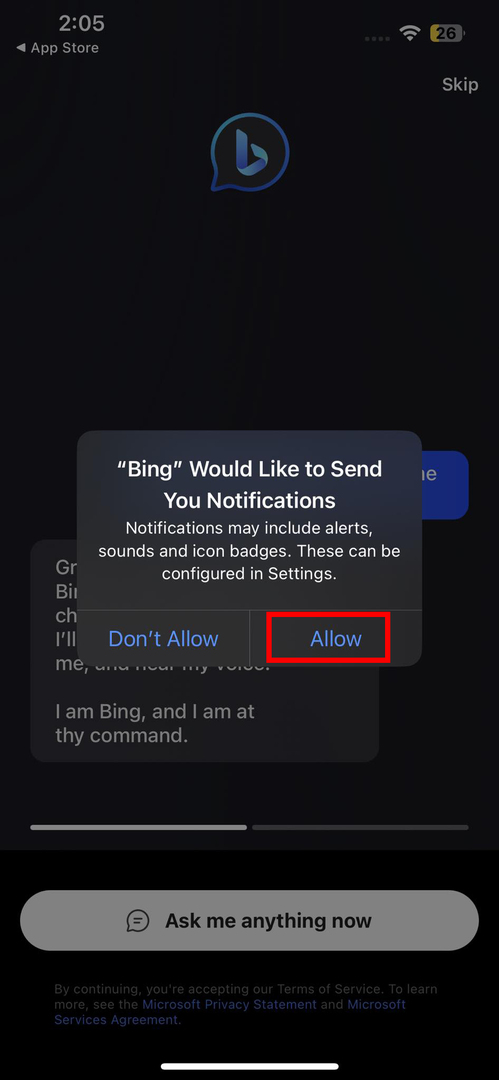
- Rubinetto Saltare nell'angolo in alto a destra dell'app per ignorare le istruzioni della schermata di benvenuto.
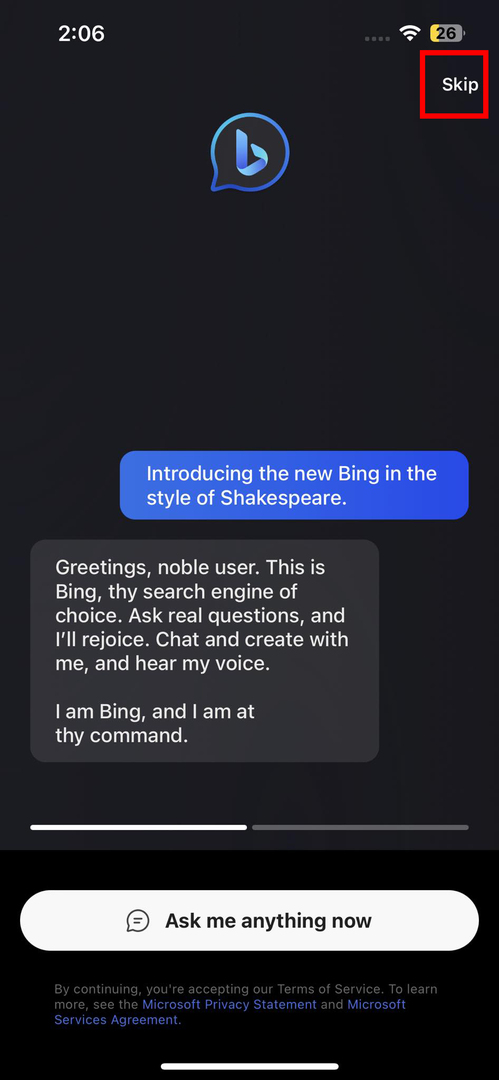
- Quando arrivi al Nuovo Bing schermata iniziale, chiudi l'app.
Aggiunta del widget Bing Ai
- Toccare a lungo il Schermata principale dell'iPhone fino a quando le icone delle app iniziano a oscillare.
- Tocca il più (+) icona nell'angolo in alto a sinistra del Schermo di casa.
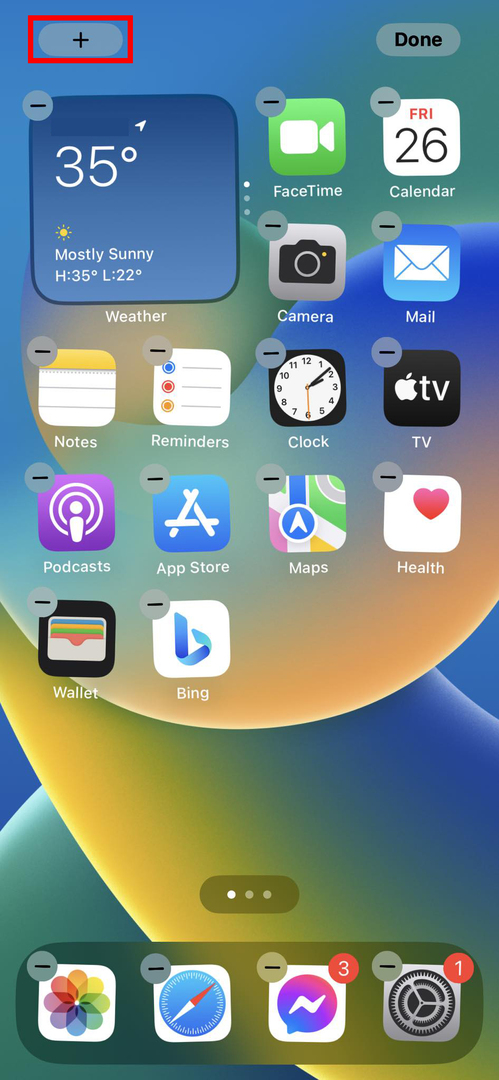
- Scorri verso il basso il Aggeggio menù al Bing app e toccala.
- Scegli un Ricerca Bing widget tra i temi oscuri e gelidi e premi il Aggiungi widget pulsante.
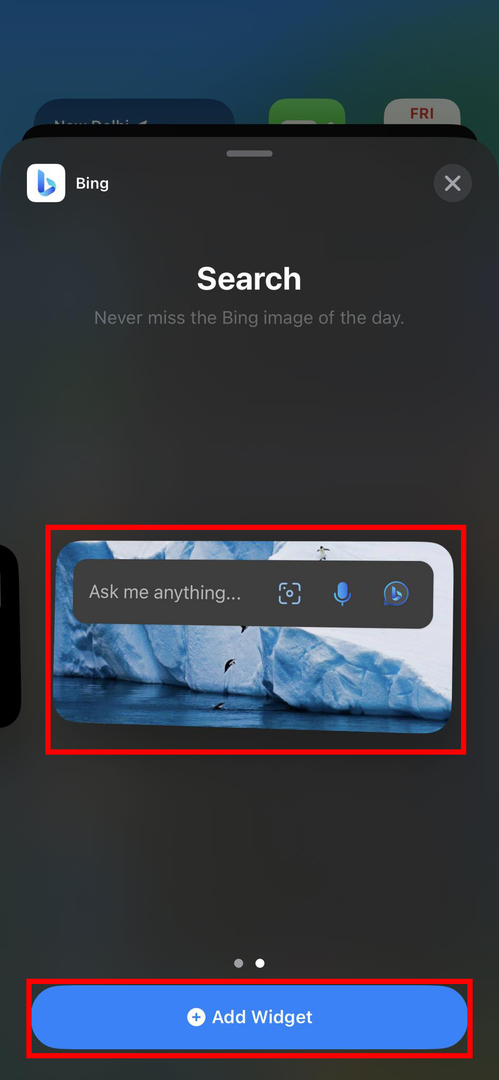
- Il widget Bing AI Chat verrà visualizzato nella schermata principale.
- Tocca il Chiedimi qualunque cosa… campo e inizia con una sessione di chat con l'IA.
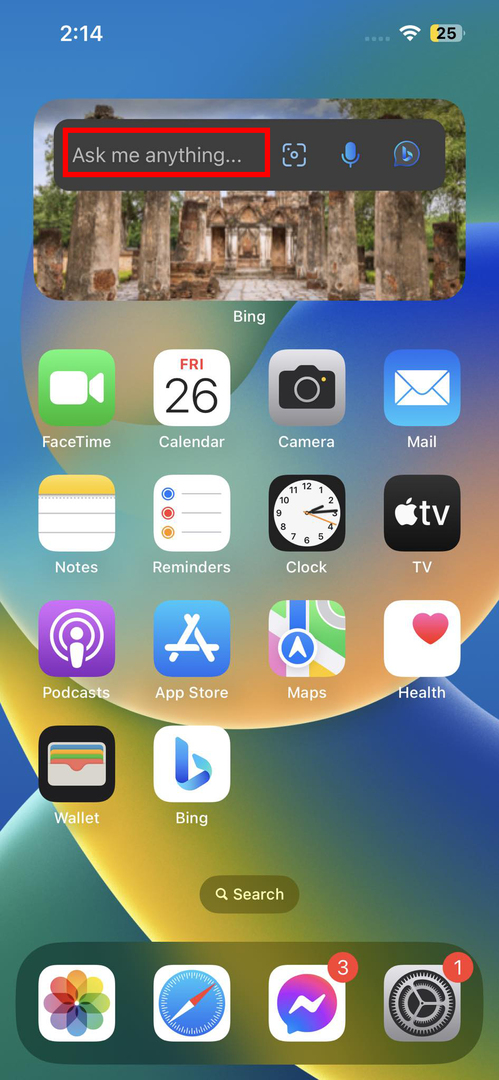
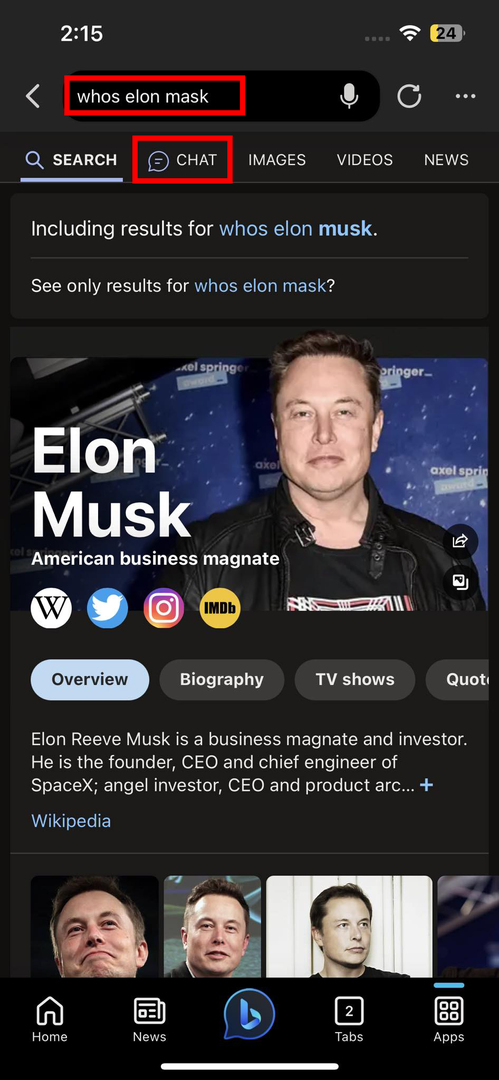
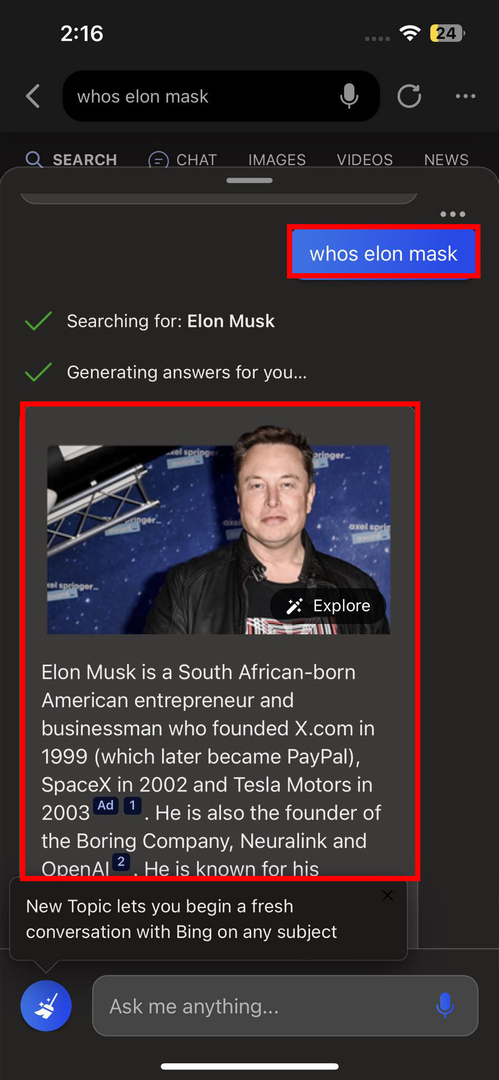
Puoi seguire gli stessi passaggi sopra menzionati per i dispositivi iPad e iPod Touch per creare un widget Bing AI su questi dispositivi.
Come ottenere Bing AI Widget su macOS
Puoi scaricare l'applicazione BingGPT da GitHub e installarla sul tuo Mac. Pertanto, non è necessario passare a Microsoft Edge per utilizzare New Bing e tornare a Safari per l'attività vera e propria. Segui questi passaggi e riduci gli scambi eccessivi tra Edge e Safari.
Scarica e installa BingGPT
- Vai al BingGPT pagina web su GitHub e scorri verso il basso fino a Installare sezione.
- Nella sezione macOS, fai clic su Apple Silicon O Chip IntelDMG collegamento al file.
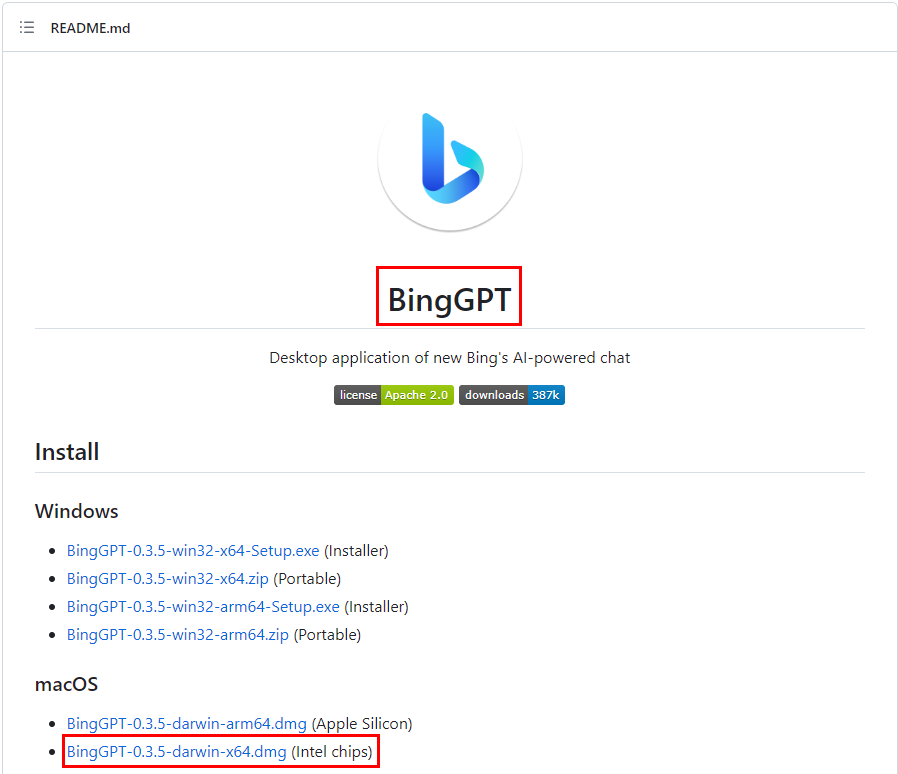
- Fai clic su Apple Silicon se il tuo MacBook o iMac è dotato di chip Apple M1 o M2. Altrimenti, fai clic sull'URL dei chip Intel.
- Consenti il download su Safari.
- Clicca il Mostra download icona sul browser Safari e poi doppio click il file DMG scaricato.
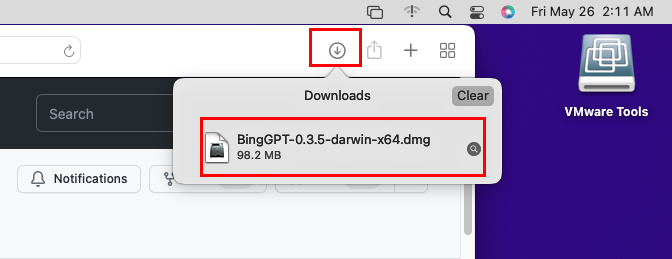
- Sul Finestra di dialogo BingGPT, trascina e rilascia il file Icona di Bing dentro Cartella delle applicazioni.
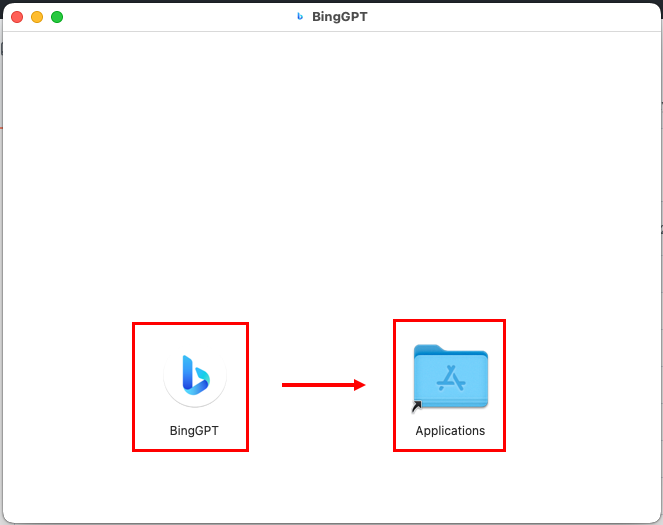
Esecuzione di BingGPT
- Corri il BingGPT app dal Trampolino di lancio.
- Nella schermata di anteprima di Bing, premi il Inizia a chattare pulsante.
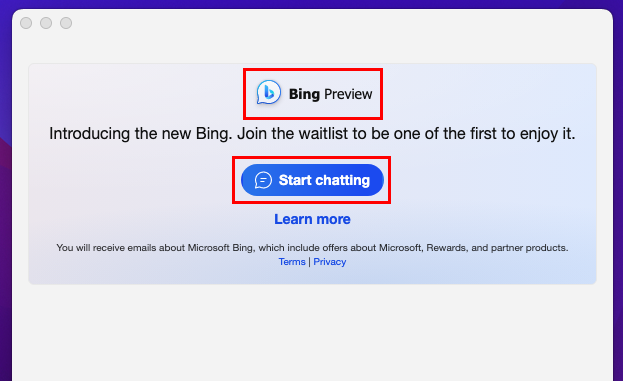
- Inserisci il tuo account Microsoft e completa la procedura di accesso.
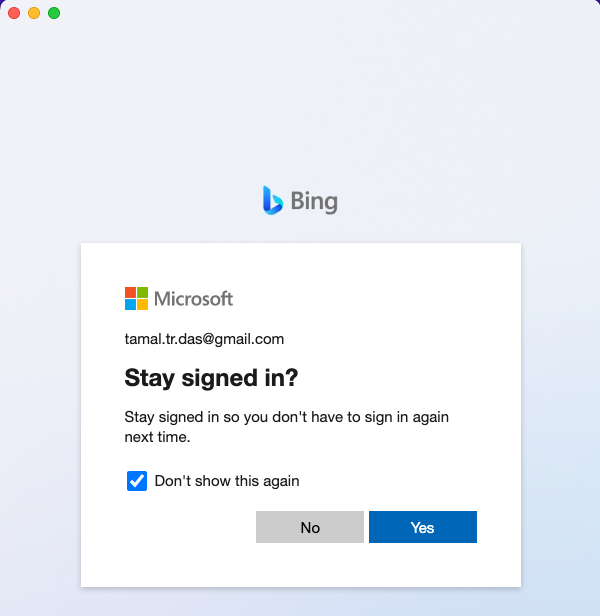
- Ora dovresti vedere la console Bing AI Chat nella schermata Home del tuo Mac.
- Da Creativo, Equilibrato e Preciso, scegli lo stile di conversazione che fa per te.
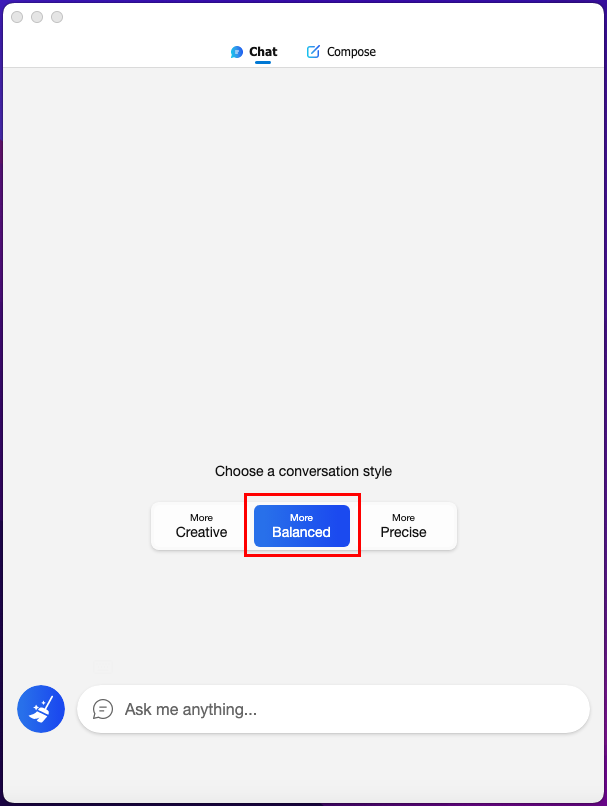
- Clic Chiedimi qualunque cosa… per iniziare la conversazione con la tua AI personale di Bing.
- Per redigere le tue idee, articoli, blog o elementi di ricerca, premi il Comporre card sopra la console e inizia a scrivere.
Puoi aggiungere l'app alla barra dei menu del Mac creando un collegamento nel file Scorciatoie app del tuo Mac. Usa il Apri lo script dell'app in Scorciatoie e aggiungi BingGPT come app di destinazione. Clicca il Dettagli scorciatoia icona e scegliere Blocca nella barra dei menu. Il collegamento BingGPT sarà disponibile per l'accesso immediato.
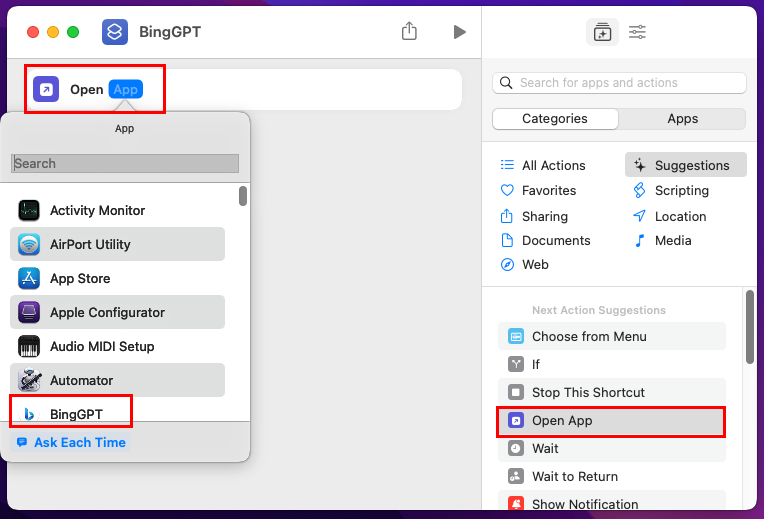

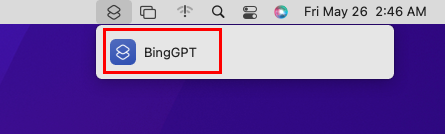
Conclusione
Ora sai come ottenere Bing AI Chat come widget sui tuoi dispositivi Apple. Prova i metodi di cui sopra e condividi la tua esperienza con l'utilizzo di questo widget chatbot AI commentando di seguito.